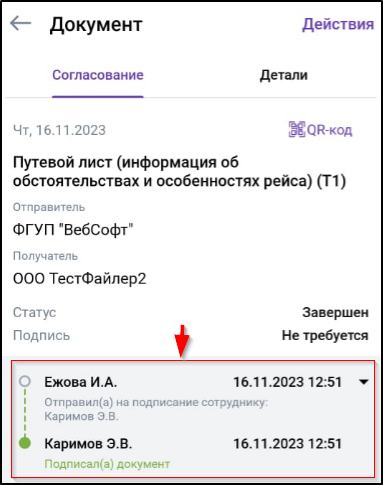П2.4.2. Направление документа на подпись
На подписание (на подпись) можно направить только документы из разделов "ЧЕРНОВИКИ" и "ВХОДЯЩИЕ".
Документ можно направить на подписание, только если подписание предусмотрено регламентом ЭДО (см. п. 7. Порядок действий при обмене документами).
Для направления документа на подпись нужно сначала найти этот документ и открыть окно "Документ". О том, как это сделать см. п. Просмотр документооборота.
Документ можно подписать с использованием личного ключа ЭП на Рутокене и смартфона с NFC или направить на подпись сотруднику, обладающему соответствующими полномочиями.
Для направления документа на подпись сотруднику, обладающему соответствующими полномочиями, нужно:
-
Найти документ.
-
Нажать на кнопку "Действия".
-
В открывшемся меню выбрать пункт "На подпись".
-
При необходимости - ввести комментарий. Пример:
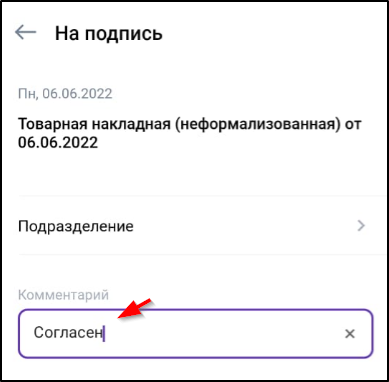
-
Открыть пункт "Подразделение". Примеры:
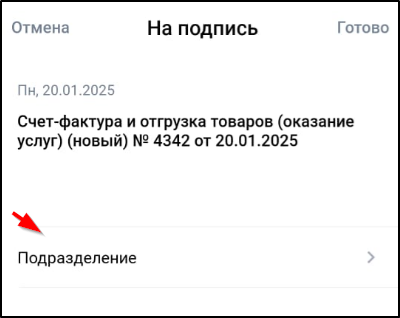
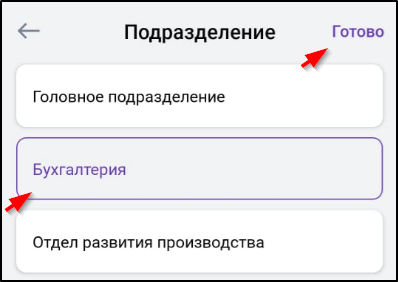
-
Выбрать необходимое подразделение в открывшемся списке и нажать кнопку "Готово". Примеры:
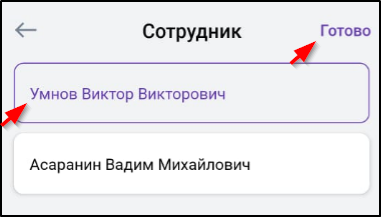
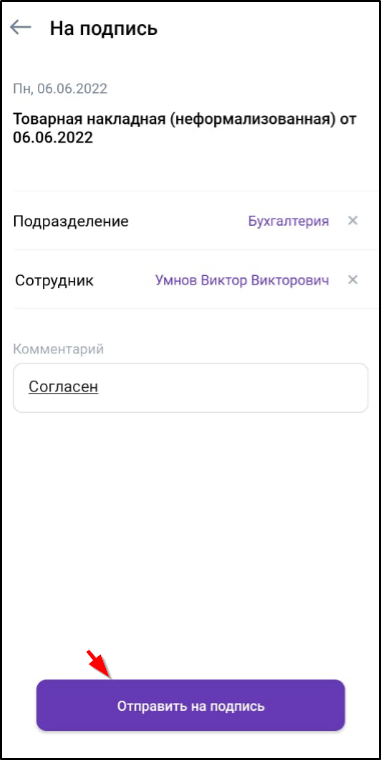
-
При необходимости - аналогичным образом выбрать сотрудника-исполнителя и нажать кнопку "Готово". Пример:
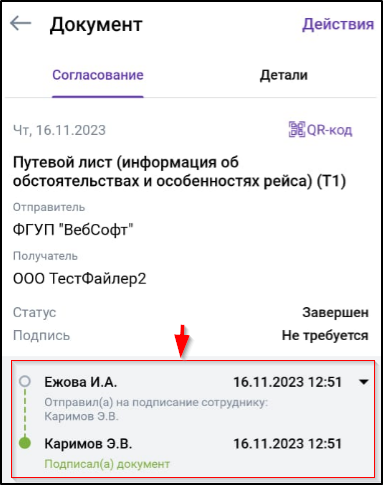
Если исполнитель не указан, то подписать документ сможет любой зарегистрированный сотрудник выбранного подразделения.
-
Нажать кнопку Отправить на подпись или На подпись . Примеры:
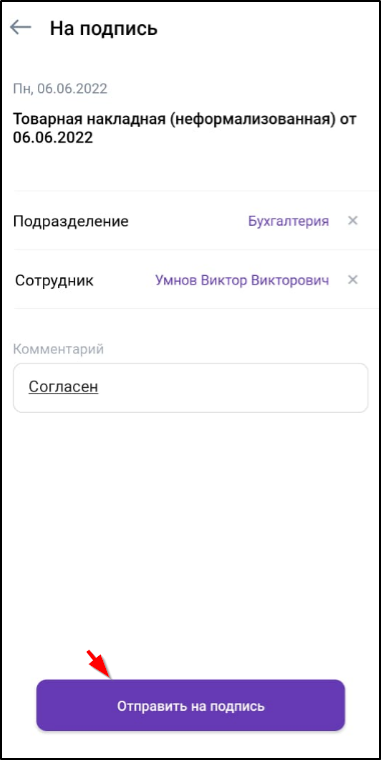
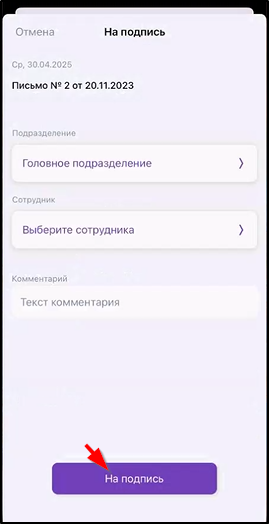
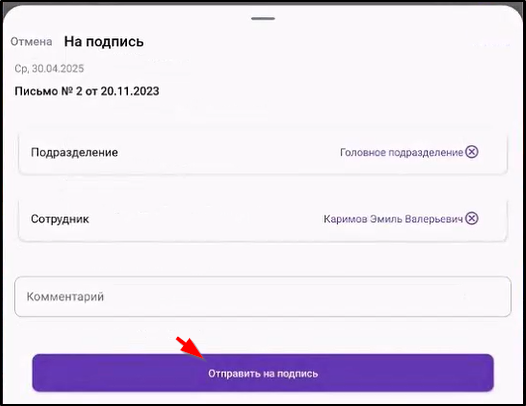
Отправка документа на подписание, результат и комментарии к действиям отображаются на закладке "Согласование" окна "Документ". Пример: